OMEN Gaming Hub Ejecutándose en Segundo Plano: 4 Formas de Arreglarlo
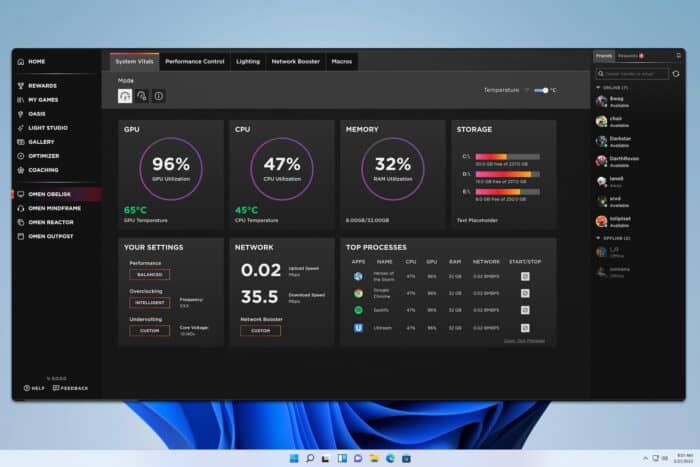 Muchos han informado que OMEN Gaming Hub siempre está ejecutándose en segundo plano, y esto puede ser un problema, especialmente si no utilizas este software con frecuencia. Sin embargo, hay una forma de solucionarlo y hoy te mostraremos cómo hacerlo.
Muchos han informado que OMEN Gaming Hub siempre está ejecutándose en segundo plano, y esto puede ser un problema, especialmente si no utilizas este software con frecuencia. Sin embargo, hay una forma de solucionarlo y hoy te mostraremos cómo hacerlo.
¿Qué puedo hacer si OMEN Gaming Hub está ejecutándose en segundo plano?
1. Cambiar las opciones avanzadas de la aplicación
- Abre Configuración, ve a Aplicaciones y selecciona Aplicaciones instaladas.
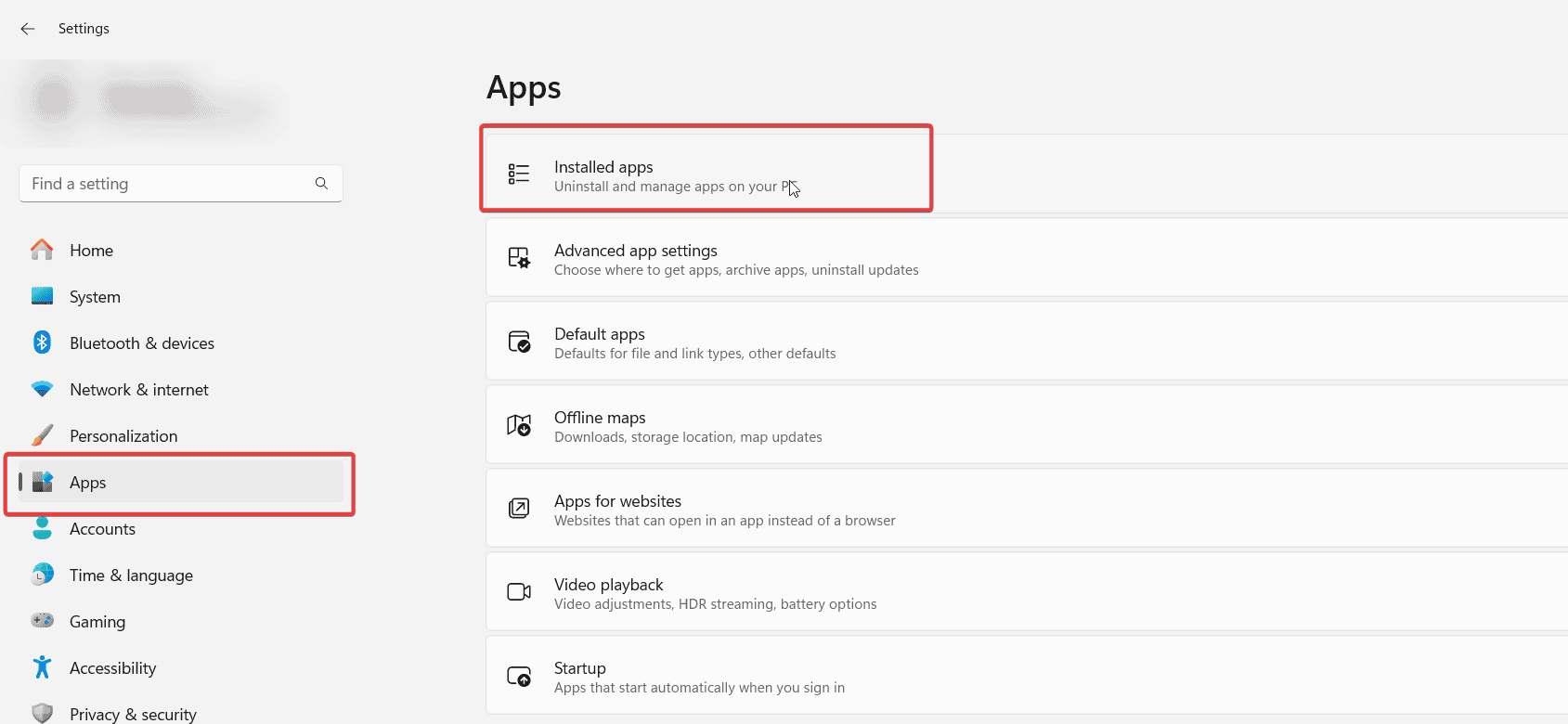
- Localiza OMEN Gaming Hub y haz clic en los tres puntos junto a él.
- Selecciona Opciones avanzadas.
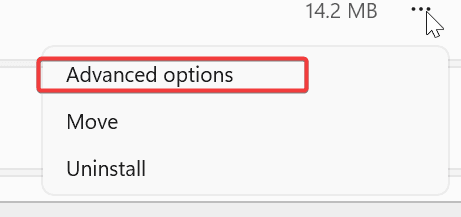
- Configura Permitir que esta aplicación en segundo plano a Nunca.
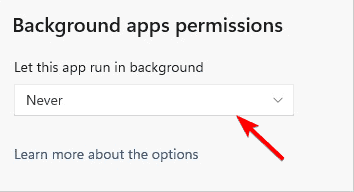
- Además, desactiva la opción Se ejecuta al iniciar sesión si está disponible.
2. Desactivar la aplicación desde el Administrador de tareas
- Presiona Ctrl + Shift + Esc para abrir Administrador de tareas.
- Navega a la pestaña Inicio y localiza OMEN Gaming Hub.
- Haz clic en Deshabilitar.
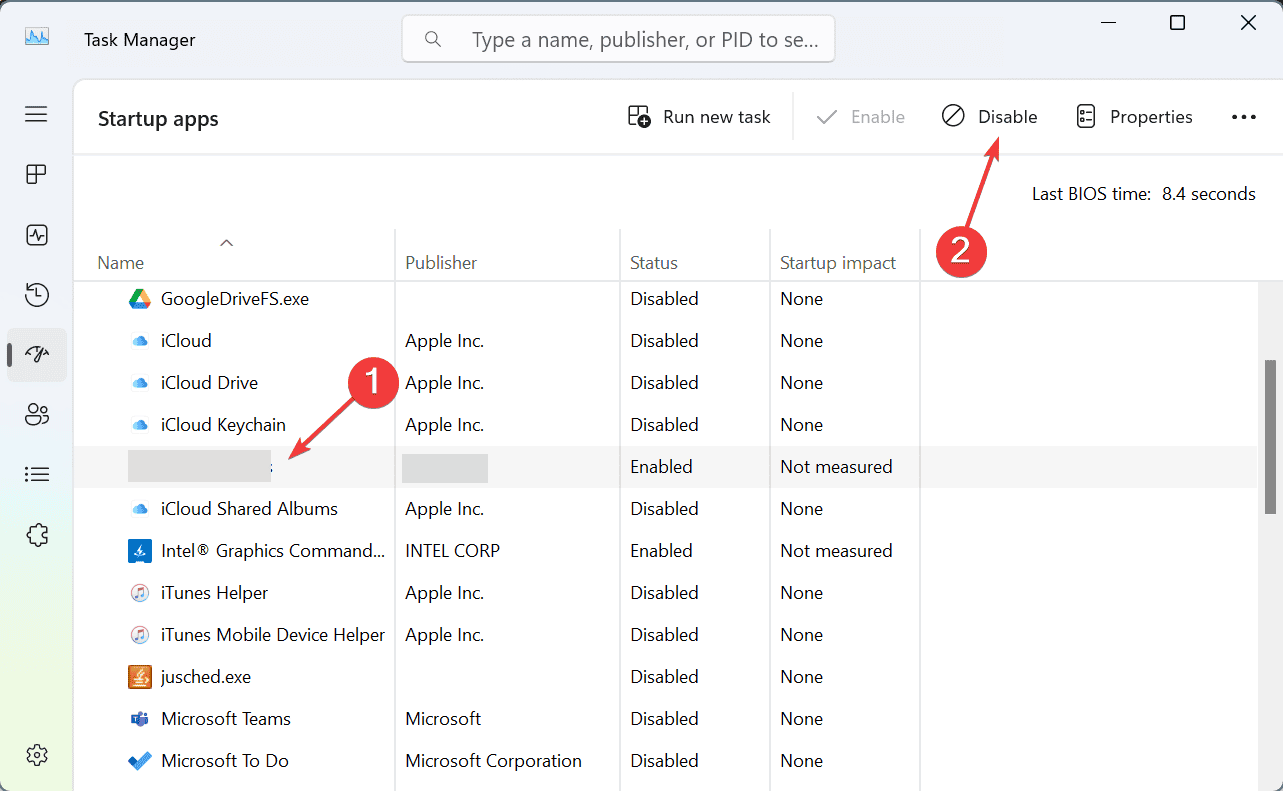
- Después de esto, la aplicación no se iniciará automáticamente con tu PC nuevamente. Lee más sobre este tema
- Mejores Computadoras HP de Escritorio con Windows 11 para Comprar
- Laptop HP 2025 a $1,199 Ahora Solo por $369 — Con Windows 11 Pro y Office de por vida Incluido
- D3dx11_42.dll No Encontrado: Cómo Arreglarlo
- Cierre de Windows 11 Después de Inactividad: 4 Formas de Detenerlo
- Windows Se Apaga en Lugar de Reiniciarse: 4 Formas de Arreglarlo
3. Desactivar tareas programadas de HP Omen
- Presiona la tecla de Windows + S y escribe programador de tareas. Selecciona Programador de tareas de la lista.
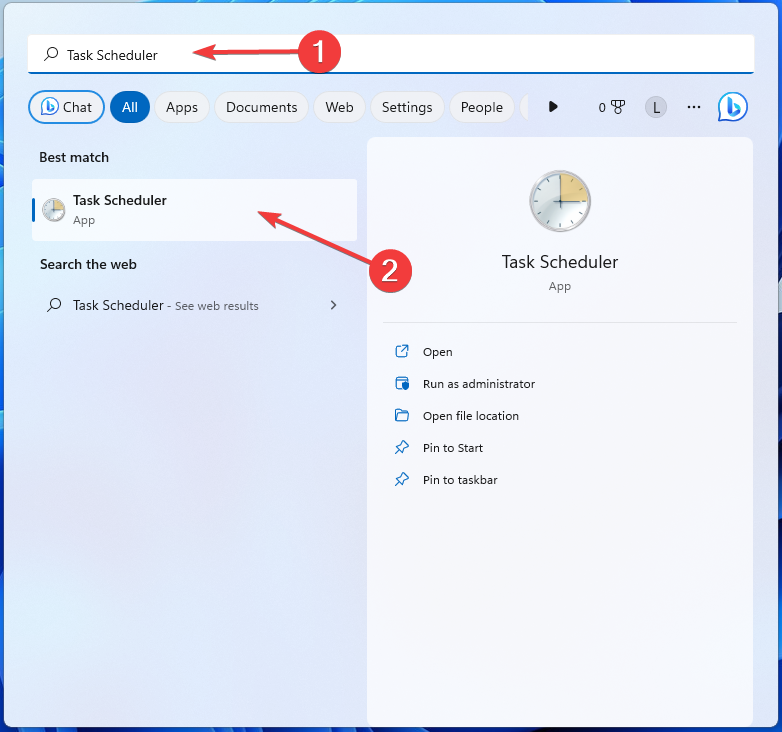
- Ve a Biblioteca del programador de tareas y desactiva todas las tareas de HP.
- Guarda los cambios.
Ten en cuenta que desactivar ciertas tareas podría causar problemas con otro software de HP.
4. Eliminar OMEN Gaming Hub
- Navega a la sección Aplicaciones instaladas.
- A continuación, localiza OMEN Gaming Hub y haz clic en los tres puntos junto a él.
- Elige Desinstalar.
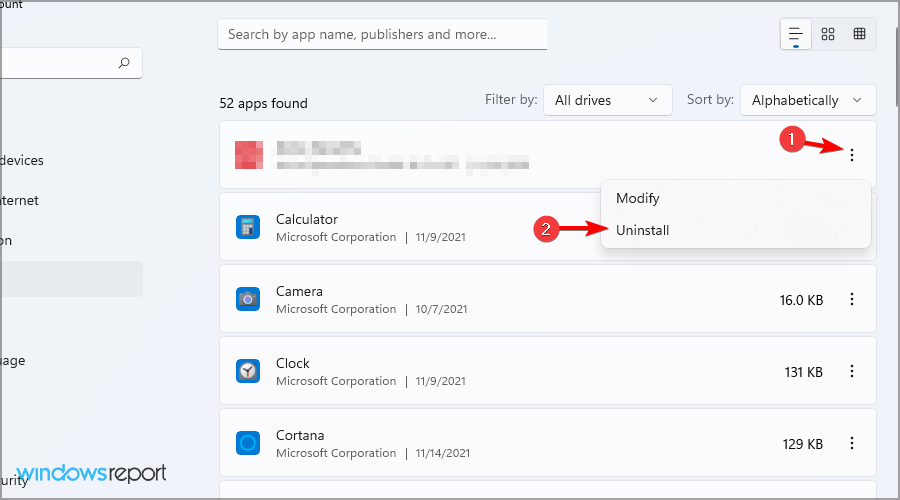
- Sigue los pasos en pantalla para completar el proceso.
Puedes descargar OMEN Gaming Hub e instalarlo nuevamente, pero si el problema persiste, puede que tengas que mantenerlo desactivado.
Si OMEN Gaming Hub está ejecutándose en segundo plano, es un comportamiento normal para la aplicación, pero puedes desactivarlo cambiando las opciones avanzadas de la aplicación o desactivándolo desde el Administrador de tareas.
Vale la pena mencionar que el software tiene su cuota de problemas, y tenemos guías sobre qué hacer si OMEN Gaming Hub está lento y si OMEN Gaming Hub no está actualizando, así que no te las pierdas.













